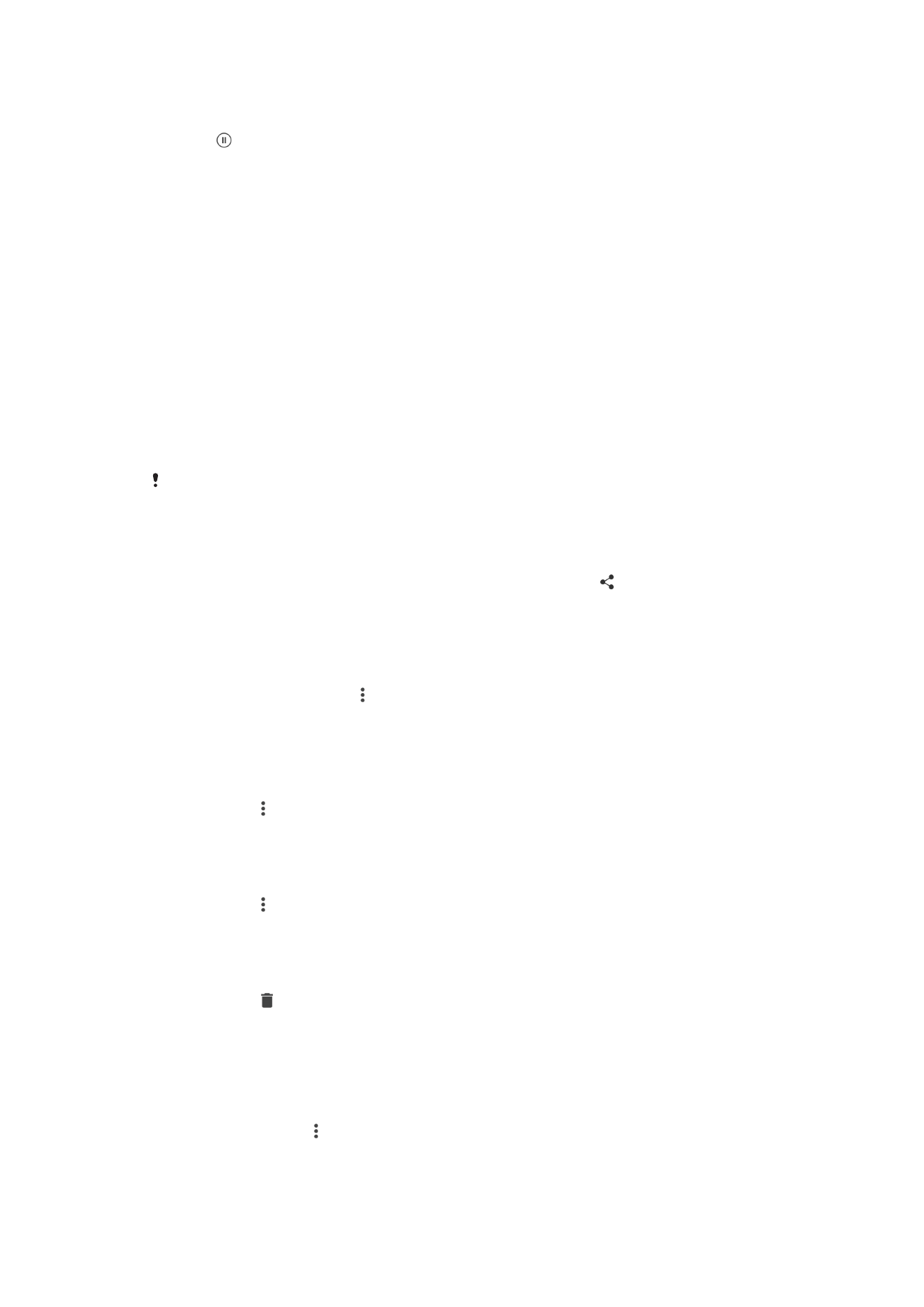
Compartir e xestionar fotos e vídeos
Pode compartir fotos e vídeos que xa ten gardados no dispositivo. Tamén pode
xestionalos de diferentes xeitos. Por exemplo, pode traballar con fotos en lotes, eliminar
fotos e ligalas aos contactos. Se dispón de moitas fotos gardadas no seu dispositivo é
boa idea transferilas con regularidade a un ordenador ou dispositivo de almacenamento
externo a fin de evitar posibles perdas de datos. Ao facelo tamén liberará espazo no seu
dispositivo. Consulte
Xestionar ficheiros cun ordenador
na páxina 40.
É posible que non poida copiar, enviar ou transferir elementos protexidos con dereitos de
autor. Tamén é posible que non se envíen algúns elementos se o ficheiro é demasiado grande.
Para compartir unha foto ou un vídeo
1
En Álbum, localice e pulse a foto ou o vídeo que desexe compartir.
2
Pulse na pantalla para ver as barras de ferramentas, logo pulse .
3
Pulse na aplicación que desexe usar para compartir a foto e logo siga os pasos
para enviala.
Para utilizar unha foto como imaxe dun contacto
1
Cando estea a ver unha foto, pulse na pantalla para amosar as barras de
ferramentas, despois pulse >
Usar como > Imaxe de contacto.
2
Seleccione un contacto e, a continuación, edite a foto como desexe.
3
Pulse
Gardar.
Para usar unha foto como fondo
1
Cando estea a ver unha foto, pulse na pantalla para ver as barras de ferramentas
e logo pulse >
Usar como > Fondo.
2
Siga as instrucións en pantalla.
Para xirar unha foto
1
Cando estea a ver unha foto, pulse na pantalla para ver as barras de ferramentas
e logo pulse .
2
Pulse
Xirar e seleccione unha opción. A foto gárdase coa nova orientación.
Para eliminar unha foto ou un vídeo
1
Cando estea a ver unha foto, pulse na pantalla para ver as barras de ferramentas
e logo pulse .
2
Pulse
Eliminar.
Para traballar con lotes de fotos e vídeos en Álbum
1
Cando vexa miniaturas de fotos de vídeos en Álbum, toque e manteña pulsado un
elemento ata que estea resaltado.
2
Pulse outros os elementos cos que desexe traballar. Se desexa seleccionar todos
os elementos, pulse e logo pulse
Selec. todo.
3
Use as ferramentas da barra de ferramentas para traballar cos elementos que
seleccionou.
114
Esta é a versión en liña desta publicación. © Só se pode imprimir para uso persoal.
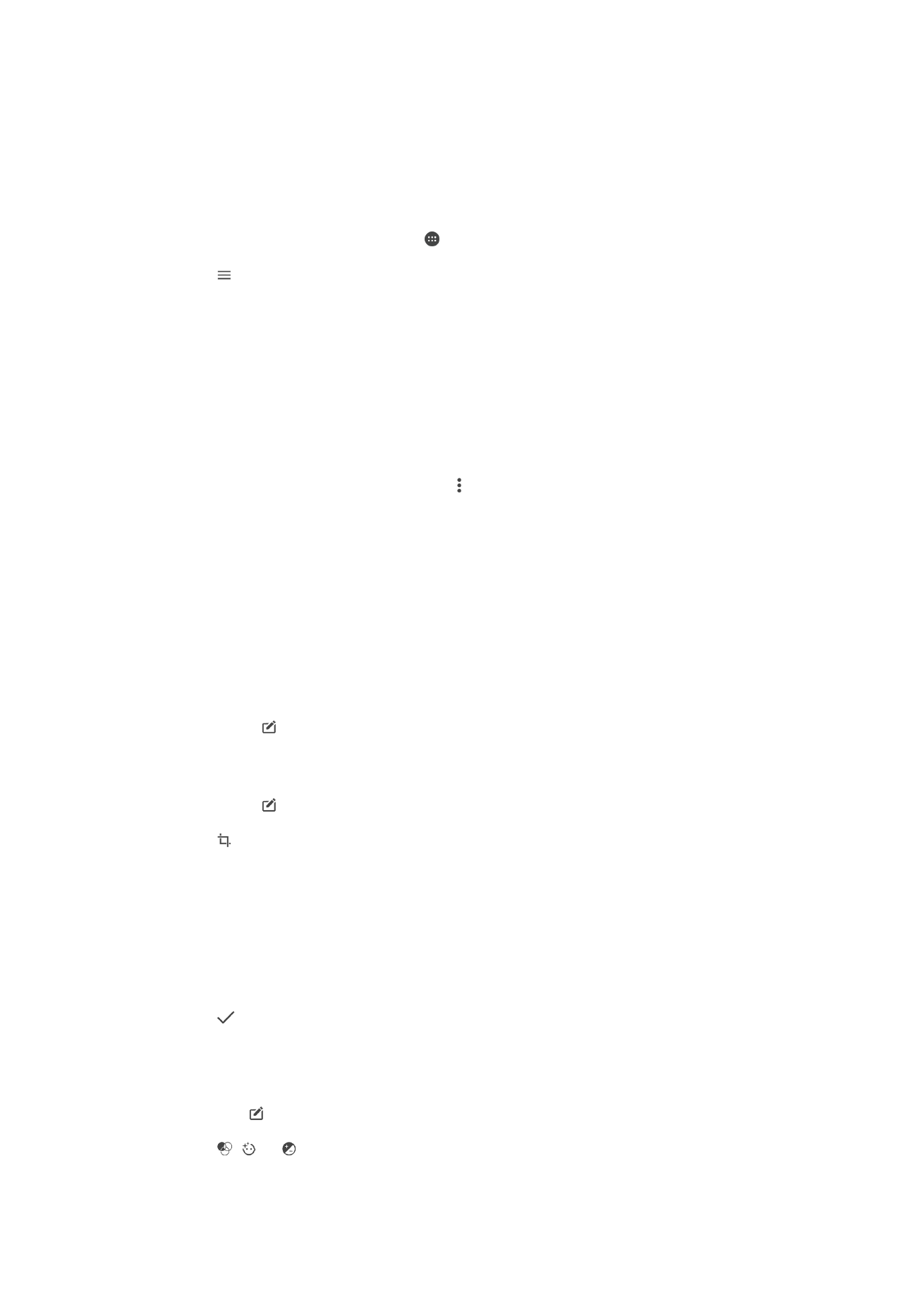
Analizar fotos con caras no Álbum
No teu dispositivo podes analizar calquera foto que conteña caras. Unha vez activada, a
función de análise de foto permanecerá activada e as novas fotos analizaranse segundo
se vaian engadindo. Despois de realizar unha análise, pode agrupar todas as fotos da
mesma persoa nunha carpeta.
Para activar a característica de análise de foto
1
Dende a súa Pantalla de inicio, pulse .
2
Localice e pulse
Álbum.
3
Pulse e logo
Caras. Todas as fotos do dispositivo analízanse e agrúpanse no
cartafol de caras sen nome.
Poñerlle un nome a unha cara
1
No mosaico
Caras, pulse o cartafol Caras sen nome e logo navegue ao cartafol
Outras caras e escolla a cara á que desexa poñerlle un nome.
2
Pulse
Engadir nome.
3
Escriba un nome e logo pulse
Feito > Engadir como nova persoa.
Para editar o nome dunha cara
1
Cando estea a ver unha cara na vista de pantalla completa, pulse na pantalla para
ver as barras de ferramentas e logo pulse >
Editar etiquetas de nome.
2
Pulse
Aceptar.
3
Pulse o nome da cara que desexe editar.
4
Edite o nome e logo pulse
Feito > Engadir como nova persoa.